Một số mẹo làm việc với Google Data Studio cho những nhà thiết kế không chuyên
Một trong những điều thú vị nhất về Google Data Studio là khả năng tùy chỉnh giao diện và tạo bảng điều khiển trực quan hấp dẫn – điều có thể giúp thông tin thu hút được sự chú ý nhiều hơn. Trong bài viết này, Gitiho sẽ hướng dẫn bạn – những nhà phân tích không giỏi thiết kế – cách làm hình ảnh dữ liệu trở nên hấp dẫn hơn, với các kỹ thuật thiết kế cực kì đơn giản!
Nội dung chính
- 1 1. Tận dụng sự giúp đỡ của một nhà thiết kế đồ họa
- 2 2. Sử dụng Theme Settings để tránh sửa đổi các thuộc tính riêng lẻ
- 3 3. Chọn phông chữ ưa thích của bạn
- 4
- 5 4. Sử dụng bảng màu
- 6 5. Chọn các màu trung tính, nhưng đừng là đen và trắng
- 7 6. Sử dụng các đường lưới để khoảng cách giữa các phân từ đồng đều
- 8 7. Sử dụng căn chỉnh phù hợp để người xem dễ đọc hơn
1. Tận dụng sự giúp đỡ của một nhà thiết kế đồ họa
Một trong những cách tốt nhất bạn có thể làm là nhờ sự giúp đỡ của một nhà thiết kế đồ họa; ít nhất là về các cài đặt mặc định – phông chữ, màu sắc, v.v. Nếu bạn may mắn có một người bạn làm thiết kế đồ họa để nhờ vả, hãy dành thời gian truyền tải cho họ mục đích của báo cáo bạn đang làm, để họ có thể giúp bạn xây dựng các tín hiệu trực quan nhằm hỗ trợ cho báo cáo hiệu quả hơn.
2. Sử dụng Theme Settings để tránh sửa đổi các thuộc tính riêng lẻ
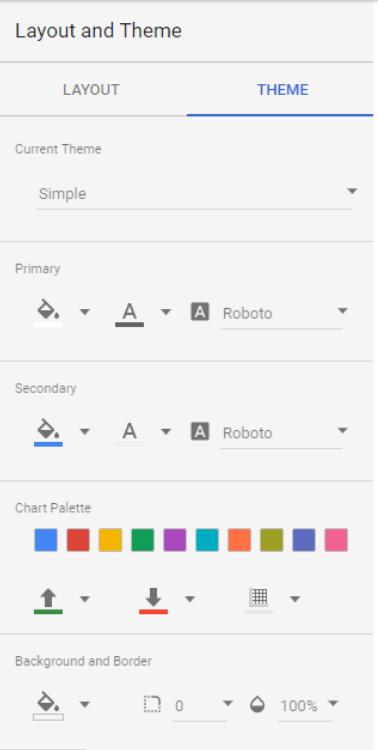
Bạn có thể thêm một số yếu tố như biểu đồ thanh, chuyển sang các thuộc tính Style và bắt đầu thay đổi màu sắc, phông chữ cho từng yếu tố bạn đang thêm vào. Tuy nhiên, điều này có thể phản tác dụng nhanh chóng, ví dụ như khi bạn cần thay đổi phông chữ trên 10 yếu tố khác nhau, nhiều khả năng bạn sẽ bỏ qua mất một yếu tố.
Trước khi bạn bắt đầu thêm các thành phần, hãy chuyển đến tab THEME ở phía bên phải bên dưới Layout và Theme; sau đó thực hiện các thay đổi trong đấy. Khi bạn xây dựng báo cáo, bạn có thể quay lại bản cập nhật này để áp dụng lại cho tất cả các yếu tố, nhưng khi bạn thay đổi chúng một cách thủ công, nó sẽ không còn được liên kết với chủ đề nữa.
3. Chọn phông chữ ưa thích của bạn
Về cơ bản, lựa chọn phông chữ của bạn trên Google Data Studio sẽ bị hạn chế. Vậy nên, cách tốt nhất là tìm thứ gì đó phù hợp với phông chữ mà khách hàng của bạn sử dụng trên trang web của họ. Mặt khác, bạn có thể sẽ biết họ có đang sử dụng phông chữ Serif hay Sans-serif hay không và chọn một cái gì đó gần gũi với những phông chữ đó.
Đối với các báo cáo chuyên nghiệp, hãy sử dụng các phông chữ đơn giản hơn như Cambria và Georgia (serif) hoặc Tahoma và Trebuchet (sans-serif). Lưu ý : Tránh các phông chữ như Comic Sans và Chewy.
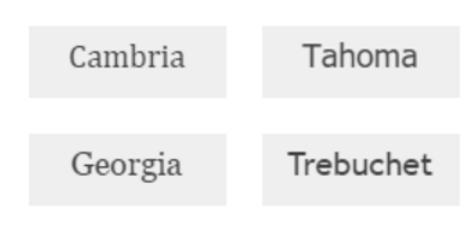
Hãy đặt các mục này trong Theme setting, không phải trong từng phần tử.
4. Sử dụng bảng màu
Trong hầu hết các trường hợp, nếu khách hàng của bạn có logo được thiết kế chuyên nghiệp, họ cũng có bảng màu đi kèm. Hãy yêu cầu được phép sử dụng bảng màu này để xây dựng bảng màu tương tự trong Theme Settings. Nếu họ không thể cung cấp, hãy truy cập trang web của họ và sử dụng công cụ chọn màu để lấy các màu được sử dụng trong thiết kế web của họ.
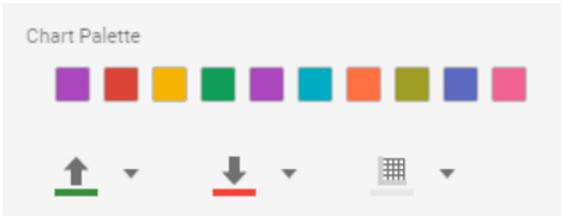
Nếu khách hàng của bạn có màu đỏ hoặc xanh lục trong bảng màu của họ, hãy sử dụng màu đỏ hoặc xanh lục đó để tăng / giảm màu, nếu không, hãy để mặc định.
5. Chọn các màu trung tính, nhưng đừng là đen và trắng
Hai màu cơ bản: đen và trắng, đôi khi đủ để tạo ra những tuyệt tác nghệ thuật. Tuy nhiên, khi thiết kế báo cáo trong Google Data Studio, sử dụng màu xám đậm cho văn bản và màu xám nhạt cho các dòng thường sẽ hiệu quả hơn. Như mọi khi, đặt những thứ này trong Theme Settings.
Hãy xem một ví dụ với phiên bản với Đen & Trắng:
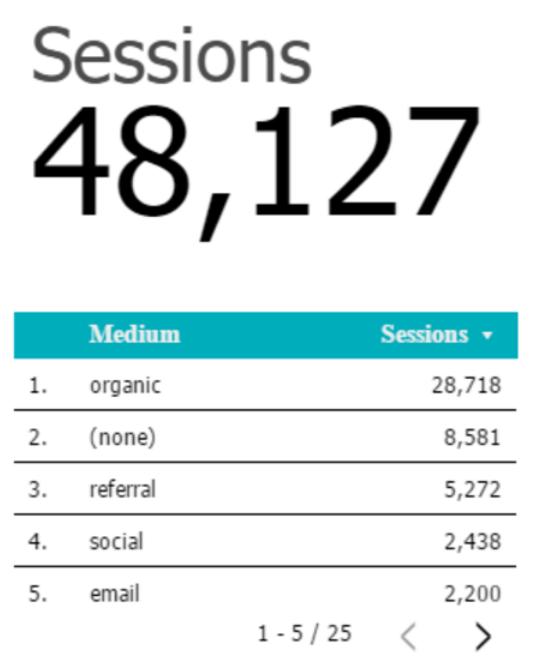
Còn đây là một phiên bản màu xám:
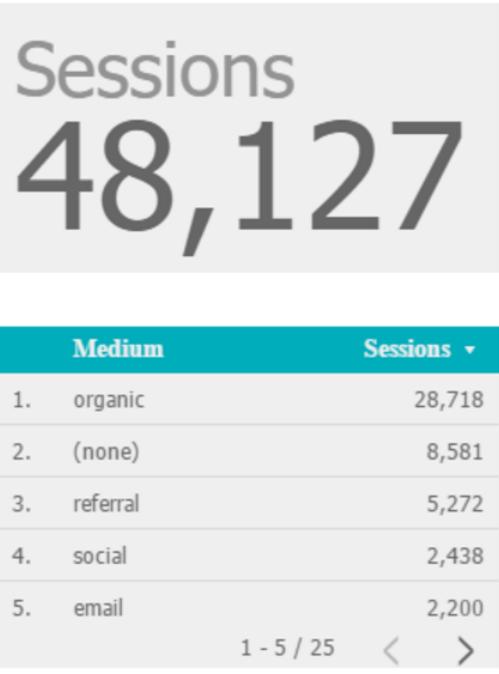
Có thể thấy phông chữ màu xám trông dễ nhìn, đẹp mắt và chuyên nghiệp hơn.
6. Sử dụng các đường lưới để khoảng cách giữa các phân từ đồng đều
Nếu bạn vô tình tắt chúng, hãy đi đến View > Toggle Grid và bật các đường lưới của bạn. Khi đặt các yếu tố khác nhau vào trong báo cáo của bạn, hãy chọn một số khối lề (2 hoặc 3) và tách từng thành phần bằng với cùng một số khối.
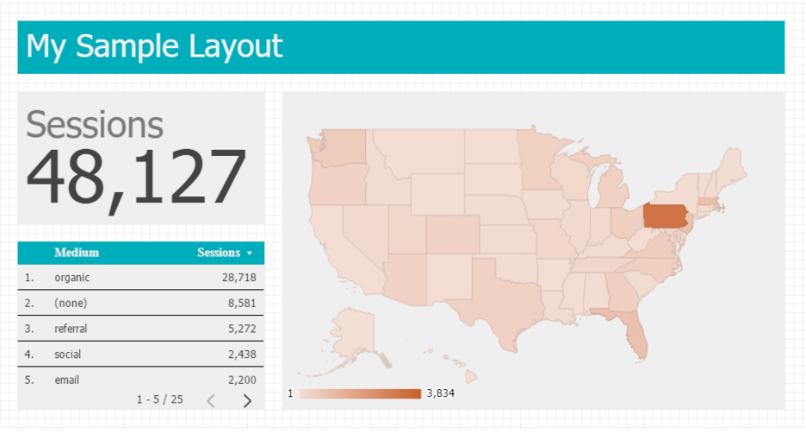
Báo cáo của bạn sẽ giống như trong chế độ xem.
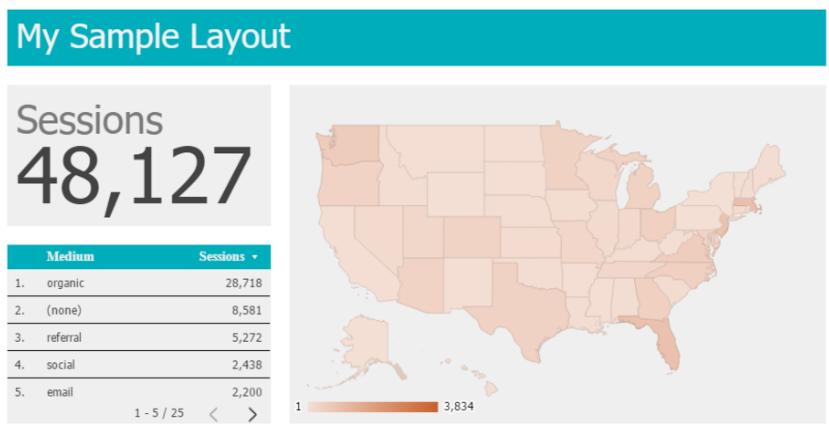
7. Sử dụng căn chỉnh phù hợp để người xem dễ đọc hơn
Trong các báo cáo, văn bản được căn giữa, căn phải và đầy tràn text có thể làm độc giả của bạn khó đọc, đặc biệt là khi các khối sao chép dài. Thay vào đó, hãy duy trì tính nhất quán trong toàn bộ báo cáo của bạn bằng các tiêu đề bên trái, sao chép nội dung, đồ họa và bất kỳ yếu tố nào khác để giúp người đọc nhanh chóng tiếp thu nội dung.
Gitiho hy vọng bài viết này đã đem lại những thông tin hữu ích cho bạn. Ngoài ra, nếu bạn muốn tìm hiểu sâu hơn về các kỹ năng thiết kế để làm chủ công việc thì hãy đón đọc những bài viết tiếp theo trên blog này nhé! Thông tin chi tiết xem tại: Gitiho.com
Xem thêm:
Khóa học Google Data Studio tập trung vào kiến thức thực tế, không nặng lý thuyết giúp bạn dễ thực hành và áp dụng ngay vào công việc
Nếu bạn muốn học cách ứng dụng công cụ này để hỗ trợ hiển thị dữ liệu trực quan , tham khảo ngay khóa học Google Data Studio cho người mới bắt đầu của Gitiho nhé.
Nhấn Học thử và Đăng ký ngay!
Google Data Studio cho người mới bắt đầu
Nimbus AcademyGiấy chứng nhận Đăng ký doanh nghiệp số: 0109077145, cấp bởi Sở kế hoạch và đầu tư TP. Hà Nội
Giấy phép mạng xã hội số: 588, cấp bởi Bộ thông tin và truyền thông







